EcomNuvem é uma solução que permite integrar a sua Nuvemshop com o Mercado Livre, sincronizando seus produtos de forma segurança entre seus canais de vendas.
Confira algumas vantagens do aplicativo:
- Pode gerar regras inteligentes para sincronizar os preços e manter sempre atualizados;
- Manter seus valores de estoque atualizados em ambas plataformas automaticamente;
- Pausar seus produtos ou publicações considerando um estoque de segurança;
- Converter suas publicações de Mercado Livre em produtos na Nuvemshop;
- Criar publicações em Mercado Livre a partir de seus produtos da Nuvemshop. (em breve)
Info
EcomNuvem oferece 10 dias grátis para você testar a ferramenta.
Vamos aos passos!
1. Acessar a nossa Loja de Aplicativos.
Você pode clicar diretamente nesse link: 📱 EcomNuvem — Loja de Aplicativos.
2. Com a página aberta, clicar em "Instalar aplicativo".
3. O seu painel administrador será aberto automaticamente para aceitar as permissões do aplicativo, clicando em "Aceitar e começar a usar".
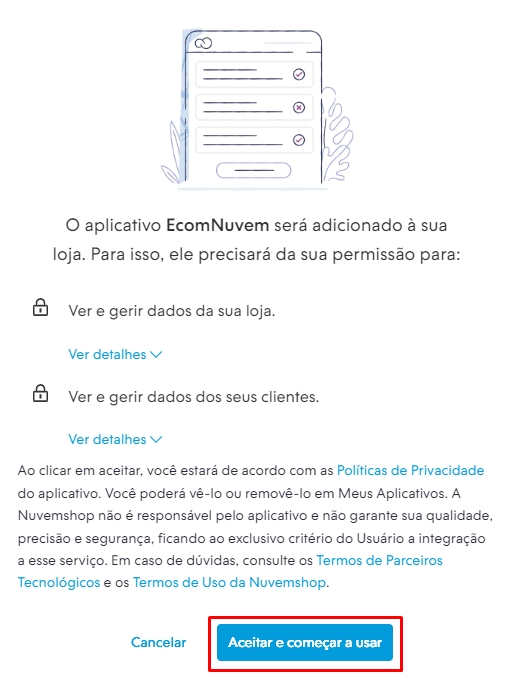
4. Depois, iremos te redirecionar para a página do aplicativo para fazer o seu cadastrado, basta preencher o formulário e clicar em "Salvar".
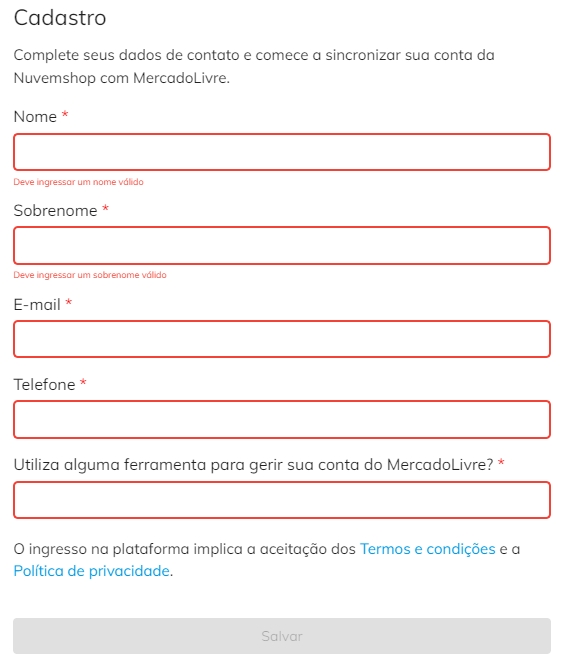
5. Em seguida, você irá visualizar a tela de bem-vind@ a EcomNuvem. Clicar em "Começar" para iniciar a configuração do aplicativo.
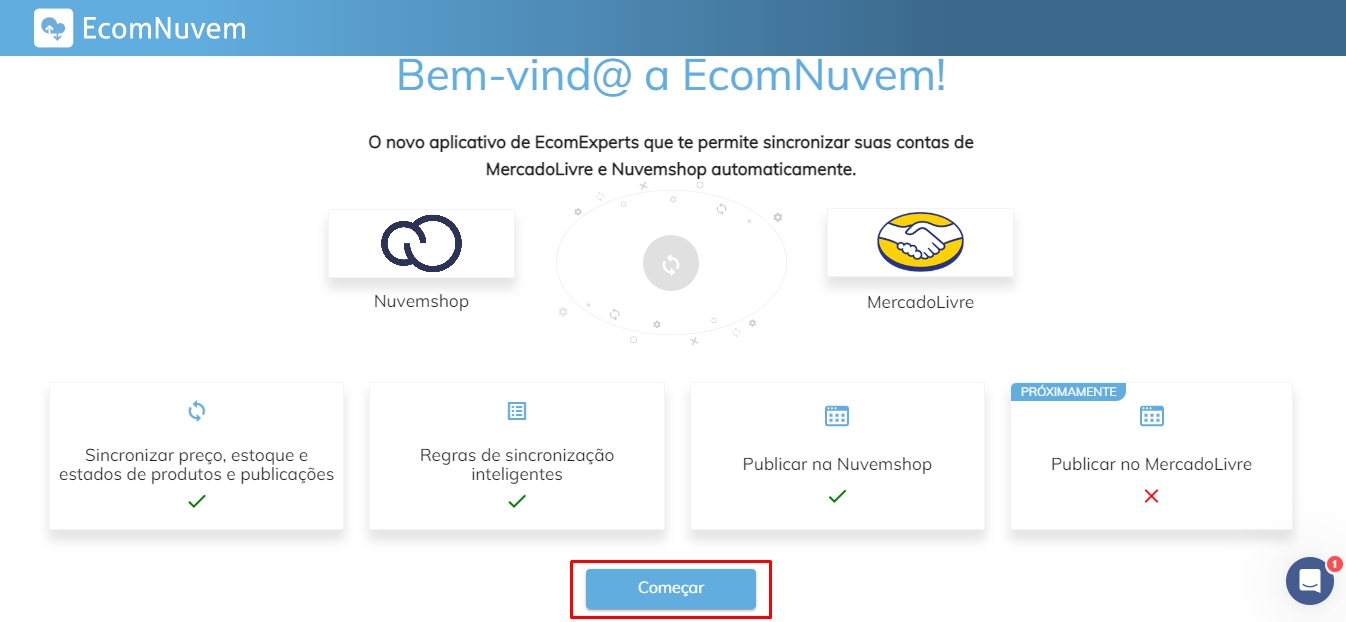
6. Na Configuração inicial é necessário conectar suas contas da Nuvemshop e Mercado Livre, para isso é só clicar em "Conectar" e autorizar a sincronização entre as plataformas. Ao finalizar, irá aparecer os canais conectados, basta clicar em "Continuar" para prosseguir.
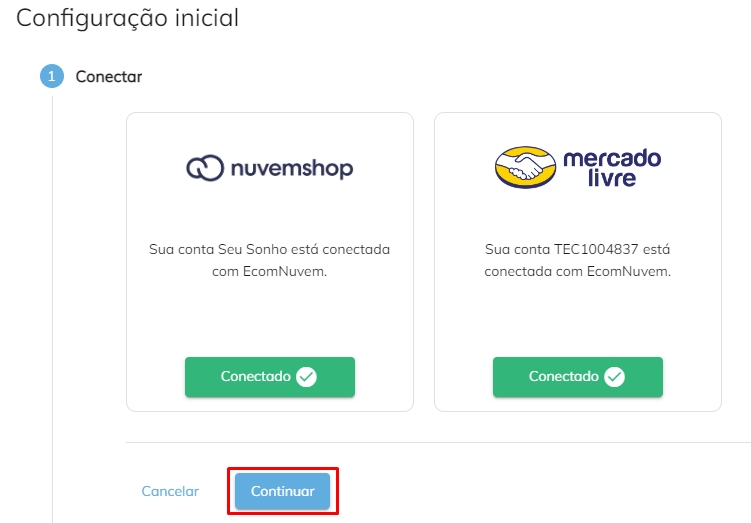
7. Em Selecionar o sentido da sincronização, você irá selecionar o tipo de sincronização:
- Nuvemshop → Mercado Livre: as mudanças de preço e estoque afetarão seus produtos no Mercado Livre;
- Mercado Livre → Nuvemshop: as mudanças de preço e estoque afetarão seus produtos na Nuvemshop.
Após definir o tipo de sincronização, clicar em "Continuar" para prosseguir.
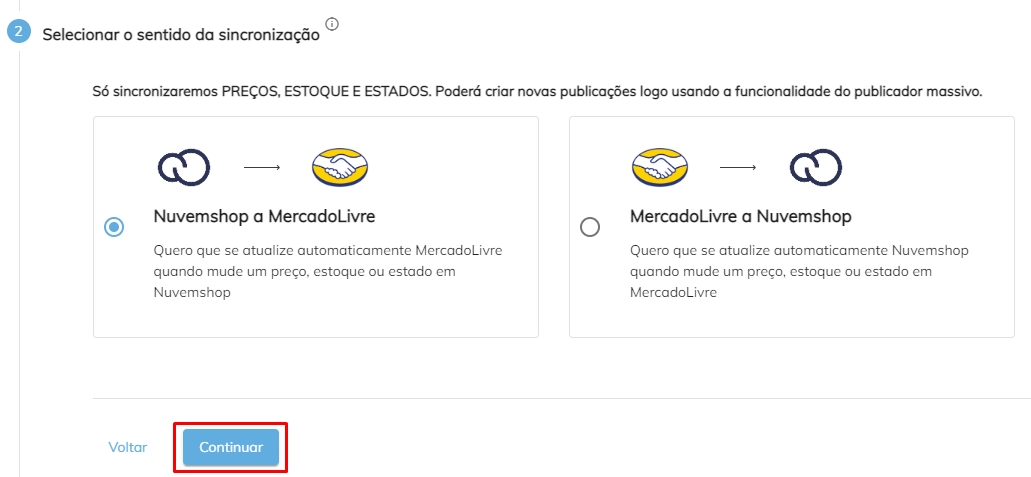
Success
Este passo não publica produtos, somente sincroniza preço, estado e estoque.
7. Na Sincronização de preço, você irá configurar as regras de preços, permitindo automatizar a sincronização entre as plataformas. Essa etapa irá depender do tipo de sincronização escolhida anteriormente, mas de modo geral, existem 2 opções de sincronização de preço:
- Deixar os mesmos valores, ou seja, que tanto Nuvemshop como Mercado Livre tenham os mesmos preços de venda.
-
Colocar diferentes preços em ambas plataformas.
❗ Lembrando que se a sincronização for da Nuvemshop → Mercado Livre as alterações afetarão apenas no Mercado Livre e vice-versa.
Warning
Na sincronização Nuvemshop → Mercado Livre é possível definir a sincronização de preço Tiendanube Promo (preço promocional) ou Tiendanube (preço padrão).
7.1. Modificadores
Na seção modificadores é possível adicionar:
-
Custo de envio: adicionar o custo de envio no Mercado Livre;
-
Custo de comissão por venda: adiciona o custo por venda segundo conforme o destacado da publicação (por padrão já vem selecionado no Mercado Livre;
-
Multiplicador: adicionar o multiplicador preço por X (definir a quantidade de vezes que o preço deve ser multiplicado por um determinado número) no Mercado Livre;
-
Modificador de porcentagem: é possível aumentar ou diminuir um valor em porcentagem do produto no Mercado Livre.
- Modificador de quantia fixa: é possível aumentar ou diminuir um valor fixo no Mercado Livre.
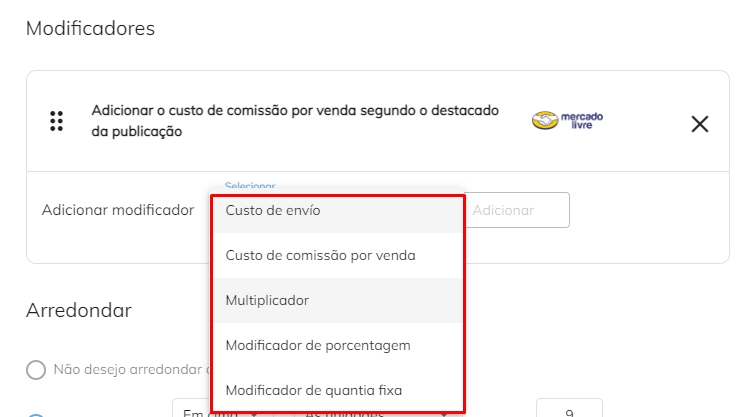
7.2. Arredondar
Em Arredondar é possível como deverá ser o comportamento do arredondamento dos preços.
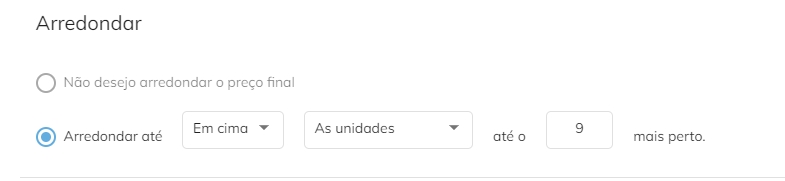
Info
Sempre que alguma alteração for realizada, no lado direito da página você consegue visualizar um simulador de como irá ficar os valores. Lembrando que os valores aplicados é apenas um exemplo e não o valor real.
8. Ao finalizar as configurações de sincronização de preços entre os canais de vendas, clicar em "Continuar" para prosseguir.
9. Igual que as regras de preço, você pode deixar preestabelecida as regras de estoque para sincronizar suas plataformas. Ao concluir, clicar em "Terminar".
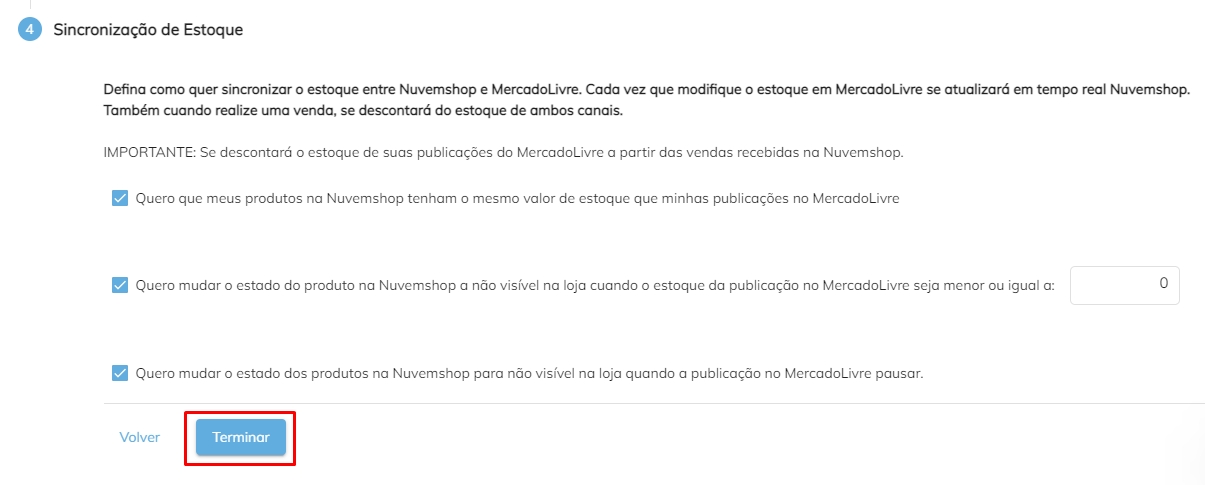
10. Após definir a sincronização de preços e estoques, você deve seguir pelo caminho "Indicadores > estado da integração" e "ativar" sincronização da integração.
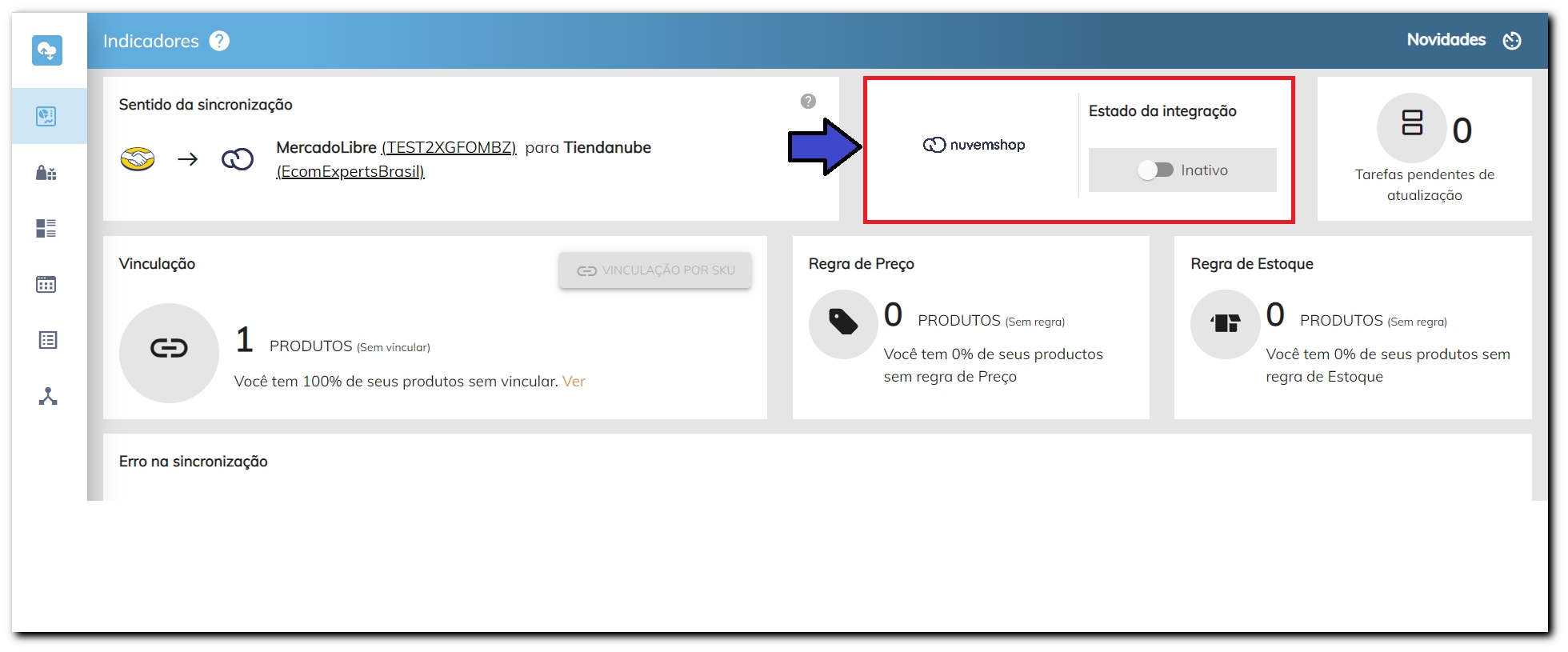
11. Em seguida, irá abrir um popup com a mensagem de ativação com duas opções de ativação:
- Em "Sim" irá começar o processo sincronização e devemos esperar até que termine para ver as mudanças. Se você tem os códigos SKU carregados em suas publicações, em ambos canais, elas serão relacionadas automaticamente ao terminar a configuração.
- Agora em "Cancelar", a integração irá ficar ativa, porém, não serão aplicadas as regras de sincronização, sendo possível aplicar em outro momento.
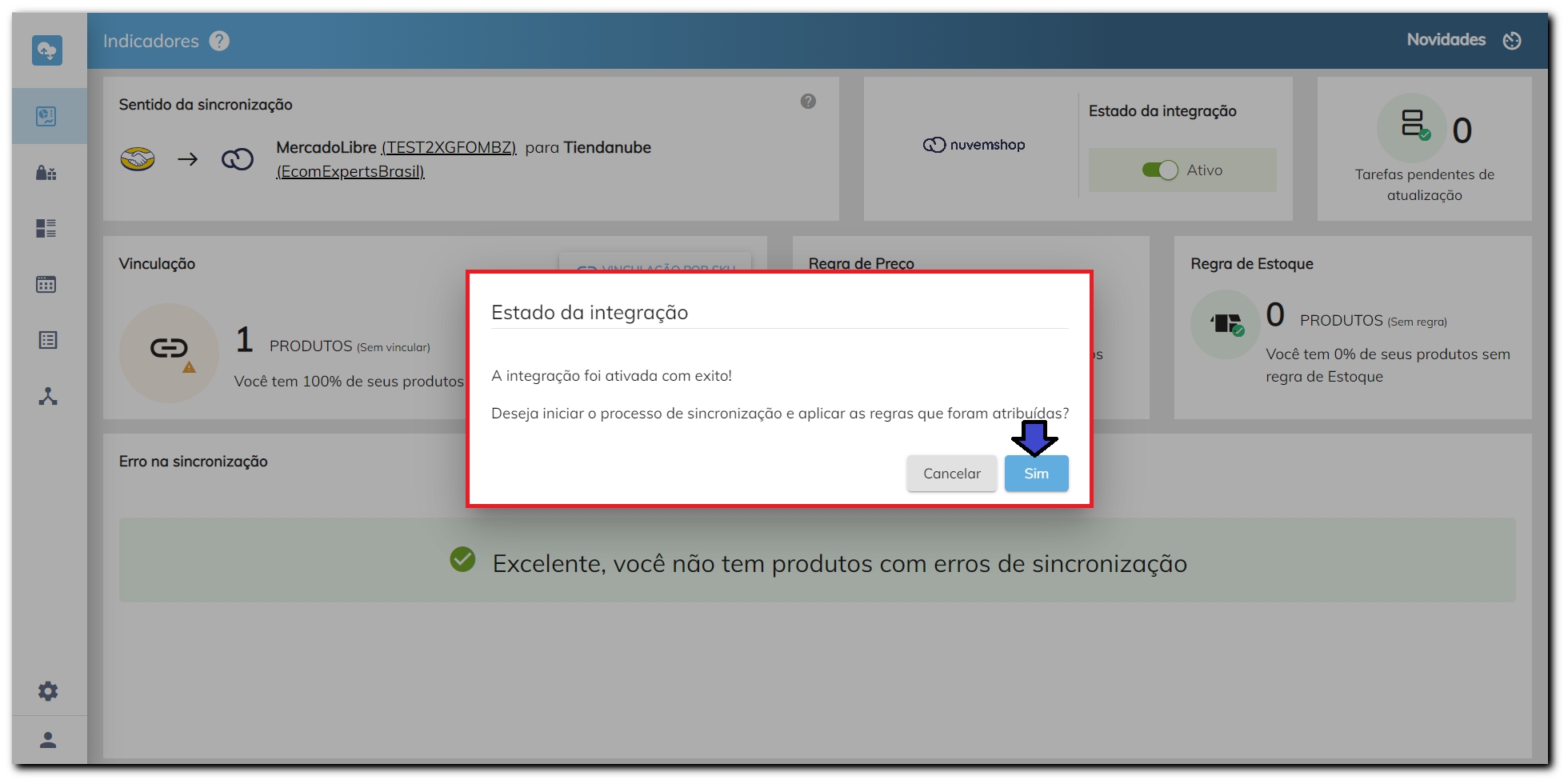
Pronto! 🙌
O aplicativo EcomNuvem foi instalado com sucesso na sua loja e os seus produtos foram sincronizados entre o Mercado Livre e Nuvemshop corretamente.
Info
💬 Tem alguma dúvida sobre o funcionamento da ferramenta ou está com algum problema relacionado ao serviço EcomNuvem?
Sugerimos consultar os tutoriais acessando a 🌐 Central de atendimento EcomNuvem ou entrar em contato através do chat através da central de Atendimento deles.


























